Cドライブがフォーマットできない場合の対処方法
C ドライブをフォーマットできない問題の解決策: 1. 「スタート メニュー」を開き、「設定」をクリックします; 2. 設定インターフェースで、「更新とセキュリティ」-「回復」をクリックします。 3. [回復] タブで [この PC をリセットする] を見つけて [開始] ボタンをクリックします; 4. [コンピュータの初期化] ポップアップ ウィンドウで [次へ] をクリックし、コンピュータの復元が完了するまで待ちます。

このチュートリアルの動作環境: Windows 10 システム、Dell G3 コンピューター。
C ドライブをフォーマットする方法:
1. 「スタート メニュー」を開き、「設定」をクリックします。
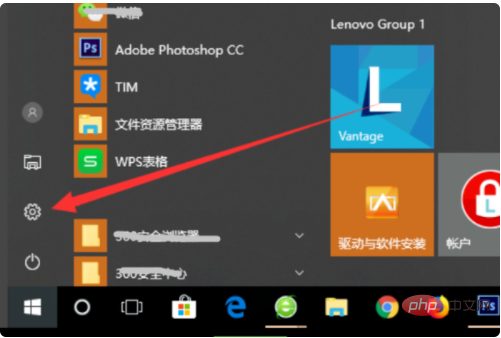
#2. [設定] の [更新とセキュリティ] をクリックします。
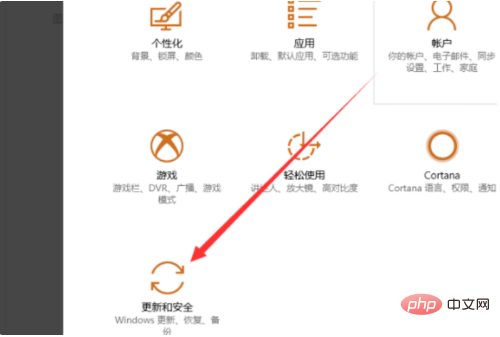
3. ウィンドウ内の「回復」オプションをクリックします。
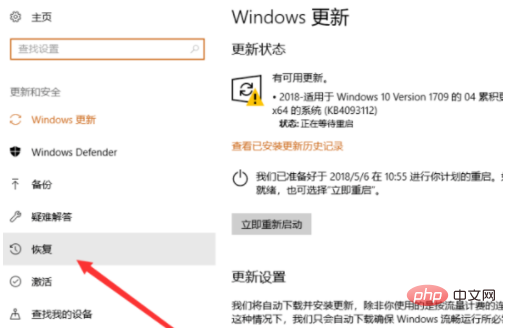
#4. インターフェースの「開始」ボタンをクリックします。
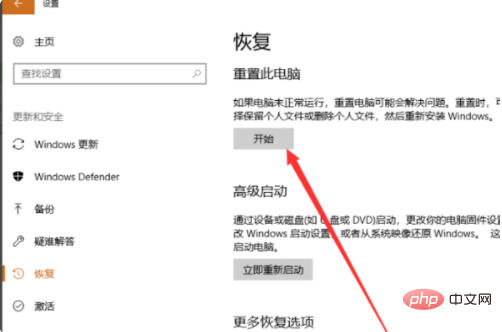
5. 最後に [次へ] をクリックすると、コンピュータ システムの復元が開始され、問題が解決されます。
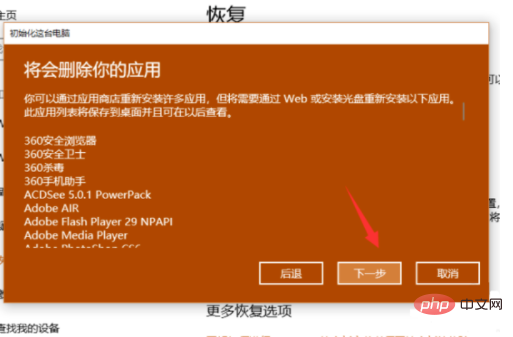
以上がCドライブがフォーマットできない場合の対処方法の詳細内容です。詳細については、PHP 中国語 Web サイトの他の関連記事を参照してください。

ホットAIツール

Undresser.AI Undress
リアルなヌード写真を作成する AI 搭載アプリ

AI Clothes Remover
写真から衣服を削除するオンライン AI ツール。

Undress AI Tool
脱衣画像を無料で

Clothoff.io
AI衣類リムーバー

AI Hentai Generator
AIヘンタイを無料で生成します。

人気の記事

ホットツール

メモ帳++7.3.1
使いやすく無料のコードエディター

SublimeText3 中国語版
中国語版、とても使いやすい

ゼンドスタジオ 13.0.1
強力な PHP 統合開発環境

ドリームウィーバー CS6
ビジュアル Web 開発ツール

SublimeText3 Mac版
神レベルのコード編集ソフト(SublimeText3)

ホットトピック
 7456
7456
 15
15
 1375
1375
 52
52
 77
77
 11
11
 14
14
 9
9
 dosコマンドでCドライブをフォーマットする方法
Feb 19, 2024 pm 04:23 PM
dosコマンドでCドライブをフォーマットする方法
Feb 19, 2024 pm 04:23 PM
DOS コマンドは、Windows オペレーティング システムで使用されるコマンド ライン ツールで、さまざまなシステム管理タスクや操作を実行するために使用できます。一般的なタスクの 1 つは、C ドライブを含むハード ドライブをフォーマットすることです。 C ドライブのフォーマットは、C ドライブ上のすべてのデータを消去し、ファイル システムを再初期化するため、比較的危険な操作です。この操作を実行する前に、重要なファイルをバックアップしていることを確認し、フォーマットがコンピュータに与える影響を明確に理解してください。以下は DOS コマンドラインでフォーマットされます。
 なぜ C ドライブと H ドライブがあるのですか? 5つの理由をご紹介します
Feb 05, 2024 pm 03:30 PM
なぜ C ドライブと H ドライブがあるのですか? 5つの理由をご紹介します
Feb 05, 2024 pm 03:30 PM
簡単に言えば、コンピュータのハードドライブは圧縮されています。コンピュータのハード ドライブを圧縮すると、より多くの情報をドライブに収めることができますが、圧縮時に使用できないファイル用の領域 (H パーティションと呼ばれる) を作成する必要があります。注: H ドライブはハード ドライブの非圧縮部分です。 Hを安全に削除できますか?通常、ハード ドライブの圧縮は永続的であり、解凍することは可能ですが、信頼性は高くありません。 C: ドライブまたは圧縮されたハードドライブに問題がある場合は、それを消去して最初からやり直すことをお勧めします。 C: 通常、Microsoft ベースのシステムのシステム ドライブですが、これが唯一のドライブである場合があります。コンピュータがネットワークに接続されていない場合は、「メイン」ドライブとして機能することがあります。通常、C: ドライブにはアプリケーションも保存されます。ハードドライブが登場する以前、コンピュータには 2 つのドライブがありました。
 Cドライブの空き容量を増やす手順
Jan 13, 2024 pm 03:33 PM
Cドライブの空き容量を増やす手順
Jan 13, 2024 pm 03:33 PM
最近、多くの友達が C ドライブの空き容量を増やす方法について話し合っているので、私が知っている方法を皆さんと共有する時が来たと思います。そこで今日は、Cドライブの空き容量を増やす方法を紹介します。コンピューターが複数のディスクに分割されており、各ディスクが独自の役割を果たすことは誰もが知っていますが、そのうちの 1 つが重要な役割を果たします。それが C ドライブです。C ドライブと言えば、非常に強力で、すべての「偉人」が含まれています。重要なことですが、一度故障するとコンピュータも故障します。そこで今日は、Cドライブにスペースを追加する方法について説明します。まず、diskgenius パーティション ツールをダウンロードし、ダウンロード後に実行します。 Cドライブ 図-1 次に、実行後、「ローカルディスク」を右クリックします
 携帯電話のフォーマット復元方法の秘密を公開(携帯電話の故障?心配しないでください)
May 04, 2024 pm 06:01 PM
携帯電話のフォーマット復元方法の秘密を公開(携帯電話の故障?心配しないでください)
May 04, 2024 pm 06:01 PM
現在では、電源が入らない、システムクラッシュなどの遅延が発生することは避けられませんが、使用中に携帯電話は私たちの生活に欠かせないものとなっています。私たちはしばしば途方に暮れますが、時にはこれらの問題に対する解決策が見つからないこともあります。携帯電話の問題を解決するために、この記事では携帯電話のフォーマットを回復し、携帯電話を通常の動作に戻すいくつかの方法を紹介します。データをバックアップする - 携帯電話をフォーマットする前に、写真や連絡先などの重要な情報が失われないように、携帯電話上の重要なデータとファイルをバックアップすることを検討してください。データのセキュリティを確保するため、またはファイルをクラウド ストレージ サービスに転送することを選択するために、コンピューターに接続してファイルをバックアップできます。システム内蔵の回復機能を使用する - シンプル
 コンピューターのフォーマットのチュートリアル
Jan 08, 2024 am 08:21 AM
コンピューターのフォーマットのチュートリアル
Jan 08, 2024 am 08:21 AM
コンピュータを使用していると、多くの場合ゴミが大量に発生することがありますが、多くのユーザーはまだコンピュータをフォーマットする方法を知りません。コンピュータをフォーマットする方法: 1. デスクトップ上の「この PC」を右クリックし、「管理」をクリックします。 2.「コンピュータの管理」の「ストレージ」をクリックし、「ディスクの管理」を開きます。 3. クリーニングしたいハードドライブを選択し、右クリックして「フォーマット」を選択します。 4. 「クイックフォーマットを実行する」にチェックを入れ、「OK」をクリックするとフォーマットが開始されます。
 ラップトップをフォーマットすると速度が速くなりますか?
Feb 12, 2024 pm 11:54 PM
ラップトップをフォーマットすると速度が速くなりますか?
Feb 12, 2024 pm 11:54 PM
ラップトップをフォーマットすると速度が速くなりますか? Windows ラップトップをフォーマットしたいが、それによって速度が向上するか知りたい場合は、この記事がこの質問に対する正しい答えを知るのに役立ちます。ラップトップをフォーマットすると速度が速くなりますか?ユーザーが Windows ラップトップをフォーマットする理由はたくさんあります。しかし、最も一般的な理由は、ラップトップのパフォーマンスまたは速度が遅いことです。ラップトップをフォーマットすると、Windows オペレーティング システムがインストールされている C ドライブまたはハード ドライブ パーティションに保存されているすべてのデータが完全に削除されます。したがって、すべてのユーザーは、特にラップトップのパフォーマンスに関しては、このステップを実行する前によく考えます。この記事は、ラップトップをフォーマットすると速度が向上するかどうかを理解するのに役立ちます。ラップトップをフォーマットすると便利です
 Windows 10システムのCドライブでアクセスが拒否される問題を解決する方法
Mar 06, 2024 am 09:28 AM
Windows 10システムのCドライブでアクセスが拒否される問題を解決する方法
Mar 06, 2024 am 09:28 AM
win10システムでCドライブへのアクセスが拒否される問題を解決する方法. Win10システムを使用する過程で、時々Cドライブへのアクセスが拒否される状況に遭遇し、仕事や生活に何らかの問題を引き起こす可能性があります。ただし、心配しないでください。この問題を解決するための解決策を以下にいくつか紹介します。 1. アクセス許可設定を確認します。まず、C ドライブのアクセス許可設定が正しいかどうかを確認する必要があります。 C ドライブを右クリックし、[プロパティ] - [セキュリティ] - [詳細設定] を選択して、現在のユーザーに読み取りおよび書き込み権限があることを確認します。 2. 管理者権限を使用する: C ドライブにアクセスするには、管理者として特定のプログラムを実行する必要がある場合があります。アクセスしたいプログラムを右クリックし、「管理者として実行」を選択してみてください。 3. ウイルスのチェック: C ドライブへのアクセスが拒否される場合があります。
 Windows 11でCドライブの内容をDドライブに移行する方法
Jan 30, 2024 am 08:48 AM
Windows 11でCドライブの内容をDドライブに移行する方法
Jan 30, 2024 am 08:48 AM
win11でCドライブからDドライブに移動するにはどうすればよいですか? win11システムはMicrosoftの新しいシステムで、多くのユーザーはwin11システムをインストールすることを選択しましたが、アップデート後にcドライブの内容をdドライブに移動する方法が分からない人も多いのではないでしょうか?このサイトでは、Win11 で C ドライブを D ドライブに移動するチュートリアルを詳しく紹介します。 win11でCドライブからDドライブに移動するにはどうすればよいですか?



